Spotify: Ako zobraziť históriu prehrávania

Získajte overené kroky, ako zobraziť históriu prehrávania na Spotify pre webového hráča, Android a Windows webovú aplikáciu.
Mať správnu hudbu na správnu príležitosť je nevyhnutné. To sa však dá ľahko napraviť vytvorením zoznamu skladieb Spotify pre telocvičňu, domácnosť a iné situácie. Dobrou správou je, že vytvorenie zoznamu skladieb Spotify je vhodné pre začiatočníkov a netrvá dlho.
Zdieľanie zoznamu skladieb Spotify je tiež jednoduché, rovnako ako pohyb v poradí skladieb. Niekoľkými kliknutiami tu a tam môžete vytvoriť toľko zoznamov skladieb, koľko chcete.
Ak chcete vytvoriť zoznam skladieb, prejdite v aplikácii na kartu Vaša knižnica v spodnej časti, možnosť Vytvoriť zoznam skladieb bude prvá v hornej časti.
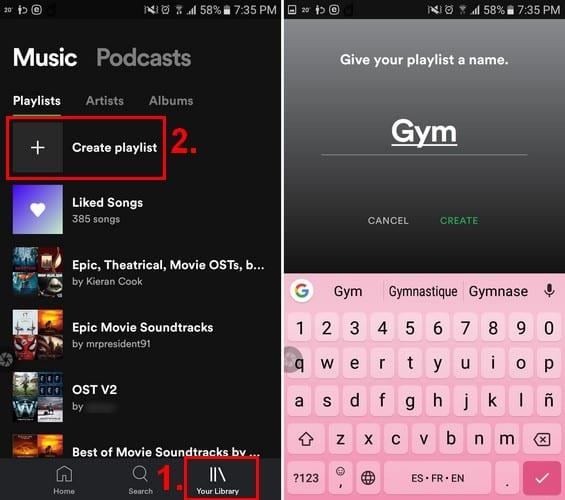
Spotify vám dá možnosť pridať meno do zoznamu skladieb. Ak svoj zoznam skladieb nechcete pomenovať, zobrazí sa možnosť tento krok preskočiť. Pomenovaním zoznamu skladieb však dáte Spotify šancu odporučiť vám skladby. Napríklad svoj zoznam skladieb nazvete Happy, Spotify vám odporučí iba skladby, o ktorých si myslí, že vás rozveselia.
Po dokončení týchto krokov bude váš zoznam skladieb minulosťou a bude čas pridať nejaké skladby do novovytvoreného zoznamu skladieb.
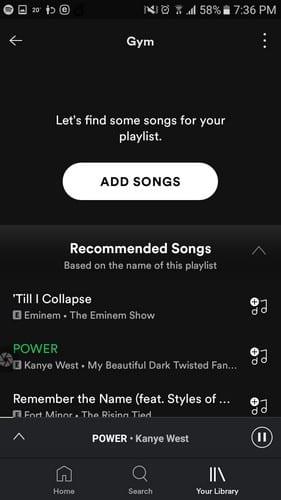
Klepnite na tlačidlo Pridať skladby a Spotify vám zobrazí navrhované skladby, o ktorých si myslí, že by ste ich mohli pridať. Ak vidíte ten, ktorý sa vám páči, klepnite na znamienko plus vpravo.
Potiahnutím prstom doprava uvidíte viac navrhovanej hudby pre rôzne žánre. Aby ste nepridali skladbu, ktorá sa vám nebude páčiť, môžete si vypočuť ukážku skladby klepnutím na ikonu prehrávania.
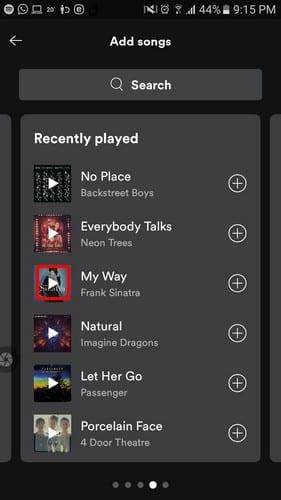
Ak nevidíte žiadnu skladbu, ktorú chcete pridať, môžete pomocou vyhľadávacieho panela vyhľadať ďalšie možnosti hudby. Majte na pamäti, že akonáhle pridáte skladbu, možnosti zobrazené na obrázku vyššie zmiznú. Nemusíte sa však obávať, pretože Spotify vám bude stále zobrazovať odporúčané skladby priamo pod vašou novo pridanou skladbou.
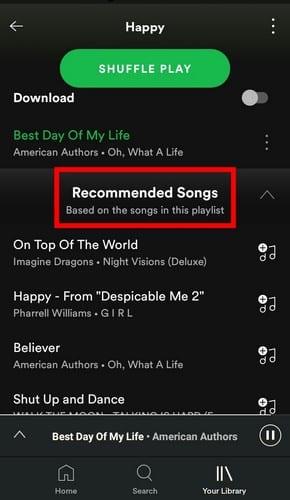
Vytvorenie zoznamu skladieb pre Spotify na pracovnej ploche vyžaduje menej krokov ako na zariadení so systémom Android. Hneď po spustení Spotify sa na ľavej strane zobrazí možnosť Vytvoriť zoznam skladieb.
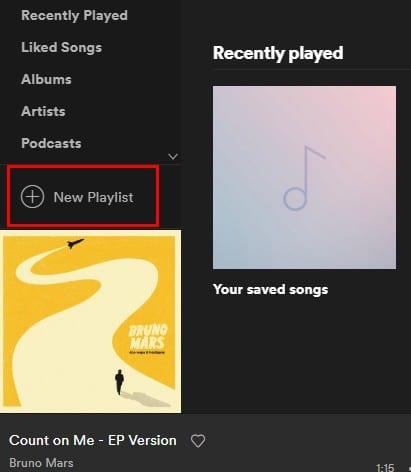
Kliknite na Nový zoznam skladieb a pridajte obrázok, názov a popis do nového zoznamu skladieb. Odporúčané skladby budú v spodnej časti a keď nájdete skladbu, ktorá sa vám páči, kliknite na tlačidlo Pridať naľavo od názvu skladby.
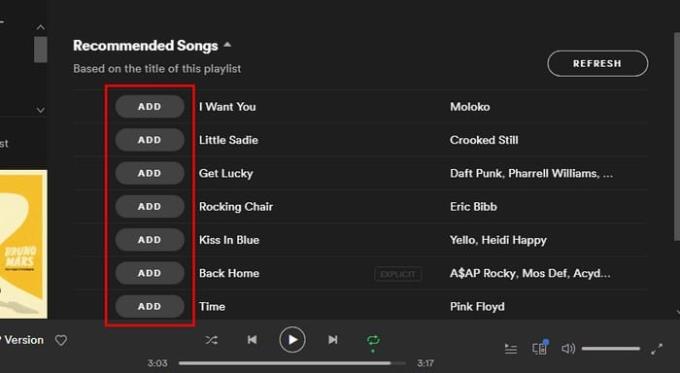
Ak chcete vytvoriť zoznam skladieb Spotify v systéme iOS, spustite Spotify a prejdite na kartu Vaša knižnica. Bude to tretie vpravo dole. Klepnite na možnosť Vytvoriť zoznam skladieb, pomenujte zoznam skladieb a klepnite na vytvoriť.

Na rozdiel od Spotify v systéme Windows nemôžete do svojho nového zoznamu skladieb pridať obrázok. Obal albumu prvej skladby, ktorú pridáte, bude pravdepodobne obrázkom vášho zoznamu skladieb. Rovnako ako na iných platformách, aj tu budú v spodnej časti Odporúčané skladby. Potiahnutím nahor si ich môžete prezrieť a keď nájdete skladbu, ktorá sa vám páči, klepnite na symbol plus vpravo.
Teraz, keď ste vytvorili svoj zoznam skladieb, je čas vedieť, ako ho upraviť, ak by ste to niekedy potrebovali. Klepnite na tri bodky vpravo hore a vyberte možnosť Upraviť.
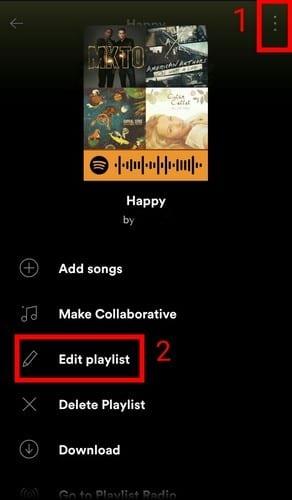
Pri úprave zoznamov skladieb môžete napríklad meniť poradie skladieb. Ak to chcete urobiť, klepnite na tri riadky napravo a bez uvoľnenia posuňte skladbu do novej polohy. Klepnutím na možnosť mínus môžete skladbu zo zoznamu skladieb odstrániť.
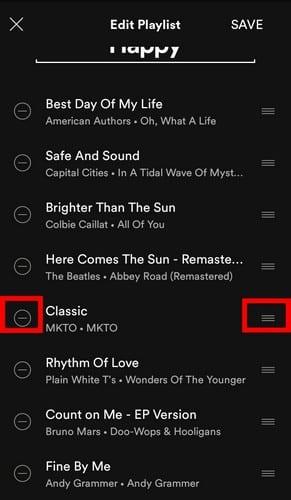
Úprava zoznamu skladieb Spotify je v systéme iOS rovnako jednoduchá. Prejdite na zoznam skladieb, ktorý chcete upraviť, a klepnite na tri vodorovné čiary vpravo hore. Klepnite na možnosť Upraviť a uvidíte všetky skladby, ktoré ste pridali do zoznamu skladieb v poradí, v akom ste ich pridali.
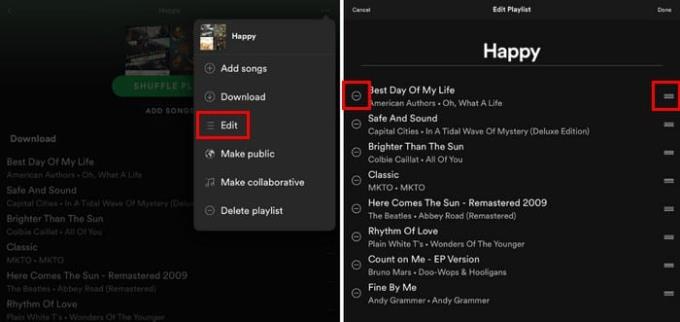
Ak chcete upraviť poradie skladieb, klepnite a podržte na troch riadkoch napravo a umiestnite skladbu v poradí, v akom ju chcete prehrať. Ak chcete odstrániť skladbu zo zoznamu skladieb, klepnite na symbol mínus.
Bez ohľadu na platformy, na ktorých ste, vytváranie a úprava zoznamu skladieb na Spotify je jednoduchá úloha. Je to rýchle a jednoduché. Koľko zoznamov skladieb vytvoríte? Dajte mi vedieť v komentároch nižšie.
Získajte overené kroky, ako zobraziť históriu prehrávania na Spotify pre webového hráča, Android a Windows webovú aplikáciu.
Spotify môže byť otravné, ak sa automaticky otvára zakaždým, keď zapnete svoj počítač. Vypnite automatické spustenie pomocou týchto krokov.
Zistite, ako môžete vypnúť aktivitu počúvania na Spotify, aby ste udržali svoje hudobné preferencie súkromné a vychutnali si svoje relácie. Tu je návod.
Spotify môže mať rôzne bežné chyby, ako napríklad neprehrávať hudbu alebo podcasty. Tento návod vám ukáže, ako ich opraviť.
Potrebujete zistiť, koľko miesta zaberajú piesne na Spotify? Tu sú kroky, ktoré treba dodržať pre Android a Windows.
Ak sa nemôžete prihlásiť do svojho účtu Spotify, hoci používate správne používateľské meno a heslo, obnovte svoje heslo a aktualizujte aplikáciu. Získajte užitočné tipy na opravu tohto problému.
Ak plánujete prestať používať Spotify alebo ak používate službu streamovania hudby na verejnom alebo zdieľanom zariadení, mali by ste sa všade odhlásiť zo svojho účtu Spotify. Tento tutoriál vám ukáže, ako sa odhlásiť z aplikácie Spotify na mobilnom zariadení, pracovnej ploche a na webe.
Garmin vyrába a dodáva jednu z najlepších nositeľných GPS technológií. Ich nedávne inovácie v oblasti sledovania aktivity a inteligentných hodiniek
Spotify je v súčasnosti najpopulárnejšou službou na streamovanie audio predplatného na svete s viac ako 286 miliónmi používateľov, z toho 130 miliónov
Tu je môj osobný pohľad na používanie novo vylepšených sekcií Preskúmať a Vaša Groove v aplikácii Groove Music.
Mať správnu hudbu na správnu príležitosť je nevyhnutné. To sa však dá ľahko napraviť vytvorením zoznamu skladieb Spotify pre telocvičňu, domov a iné
Spotify môže byť otravné, ak sa automaticky otvorí pri každom spustení počítača. Zakážte automatické spustenie pomocou týchto krokov.
Pozrite sa, aké skladby ste v roku 2020 najviac počúvali so Spotify Wrapped. Vypočujte si skladby, ktoré ste považovali za najlepšie v roku.
Inteligentný reproduktor Alexa Amazon Echo sa dobre integruje s niekoľkými hudobnými službami vrátane veľmi populárneho Spotify. Za normálnych okolností sa Alexa obráti na sprievodcu Amazon Music A na integráciu hudby Spotify do Alexa Amazon Echo.
Vyčistite zo svojho účtu Spotify neporiadok zoznamov skladieb. Zlúčte toľko zoznamov skladieb, koľko chcete, aby ste mali prehľad.
Zistite, ako môžete opakovane opakovať skladbu na Spotify. Počúvajte svoju obľúbenú skladbu bez toho, aby ste museli klepať na tlačidlo opakovania.
Zistite, ako znížiť spotrebu mobilných dát pri používaní Spotify na počúvanie hudby.
Pre rodičov s deťmi, ktorí chcú, aby si ich deti mohli užívať hudbu Spotifys bezpečným spôsobom, je tu vzrušujúca nová možnosť: Spotify Kids.
V októbri 2019 Spotify vydalo Canvas. Canvas je nová funkcia, ktorá umožňuje umelcom nahrávať videá s troj- až osemsekundovou slučkou. Tieto videá,
Spotify objasňuje, že používateľské meno sa používa na vašu identifikáciu. Preto, keď si ho pri registrácii vytvoríte, neexistuje spôsob, ako ho zmeniť, zasekli ste sa Nepáči sa vám vaše aktuálne používateľské meno na Spotify? Môžete to zmeniť pomocou krokov uvedených tu.
Po rootnutí telefónu s Androidom máte plný prístup k systému a môžete spúšťať mnoho typov aplikácií, ktoré vyžadujú root prístup.
Tlačidlá na vašom telefóne s Androidom neslúžia len na nastavenie hlasitosti alebo prebudenie obrazovky. S niekoľkými jednoduchými úpravami sa môžu stať skratkami na rýchle fotografovanie, preskakovanie skladieb, spúšťanie aplikácií alebo dokonca aktiváciu núdzových funkcií.
Ak ste si nechali notebook v práci a musíte poslať šéfovi urgentnú správu, čo by ste mali urobiť? Použite svoj smartfón. Ešte sofistikovanejšie je premeniť telefón na počítač, aby ste mohli jednoduchšie vykonávať viac úloh naraz.
Android 16 má widgety uzamknutej obrazovky, ktoré vám umožňujú meniť uzamknutú obrazovku podľa vašich predstáv, vďaka čomu je uzamknutá obrazovka oveľa užitočnejšia.
Režim Obraz v obraze v systéme Android vám pomôže zmenšiť video a pozerať ho v režime obraz v obraze, pričom video si môžete pozrieť v inom rozhraní, aby ste mohli robiť iné veci.
Úprava videí v systéme Android bude jednoduchá vďaka najlepším aplikáciám a softvéru na úpravu videa, ktoré uvádzame v tomto článku. Uistite sa, že budete mať krásne, magické a elegantné fotografie, ktoré môžete zdieľať s priateľmi na Facebooku alebo Instagrame.
Android Debug Bridge (ADB) je výkonný a všestranný nástroj, ktorý vám umožňuje robiť veľa vecí, ako je vyhľadávanie protokolov, inštalácia a odinštalovanie aplikácií, prenos súborov, rootovanie a flashovanie vlastných ROM, vytváranie záloh zariadení.
S aplikáciami s automatickým klikaním. Pri hraní hier, používaní aplikácií alebo úloh dostupných na zariadení nebudete musieť robiť veľa.
Aj keď neexistuje žiadne zázračné riešenie, malé zmeny v spôsobe nabíjania, používania a skladovania zariadenia môžu výrazne spomaliť opotrebovanie batérie.
Telefón, ktorý si momentálne veľa ľudí obľúbi, je OnePlus 13, pretože okrem vynikajúceho hardvéru disponuje aj funkciou, ktorá existuje už desaťročia: infračerveným senzorom (IR Blaster).



























